Kao IT stručnjaku, jedno od najčešćih pitanja koje dobivam je kako promijeniti boju dijela slike u PowerPointu. Iako postoji nekoliko različitih načina za to, najčešći i najlakši način je korištenje funkcije 'format oblika'.
Za početak otvorite svoju PowerPoint prezentaciju i odaberite sliku koju želite urediti. Zatim kliknite na karticu 'format' na vrhu stranice. Zatim kliknite na padajući izbornik 'ispuna oblika' i odaberite boju koju želite koristiti. Na kraju kliknite na gumb 'primijeni' i vaše promjene će biti spremljene.
To je sve! Promjena boje dijela slike u programu PowerPoint brz je i jednostavan postupak koji svatko može učiniti. Dakle, sljedeći put kada budete trebali dotjerati prezentaciju, ne zaboravite isprobati ovaj savjet.
javascript pogreška dogodila se u glavnom procesu
PowerPoint je prezentacijska platforma koju koriste mnogi ljudi diljem svijeta, posebno ljudi koji žele predstaviti svoja istraživanja publici. Ljudi ponekad umeću slike u svoje PowerPoint prezentacije kako bi ih učinili privlačnijim ili kako bi dali primjer. U Microsoft PowerPointu ljudi mogu umetnuti slike u svoje slajdove iz datoteka na računalu, s weba ili iz Stock slika. Stock slike u PowerPointu su grafike sastavljene od fotografija, ilustracija i ikona. Stock slike su dostupne u Microsoft Wordu, Excelu i Outlooku. U ovoj lekciji objasnit ćemo kako promijeniti boju dijela slike u programu PowerPoint .

Kako promijeniti boju dijela slike u PowerPointu
Da biste sakrili i promijenili boju svakog dijela ilustracije u programu PowerPoint, slijedite ove korake:
- Pokrenite PowerPoint.
- Promijeni slajd u prazan.
- Kliknite karticu Umetanje, kliknite Slike, a zatim kliknite Stock slike.
- Pritisnite Ilustracija, odaberite ilustraciju i kliknite Umetni.
- Pritisnite gumb Pretvori u oblik na kartici Format grafike.
- Podijelite ilustraciju na dijelove, sada kada je pretvorena u oblike.
- Kliknite Format Shape > kliknite gumb Ispuna oblika i odaberite boju.
otvoren Power point prezentacija.
Neka PowerPoint slajd bude prazan.
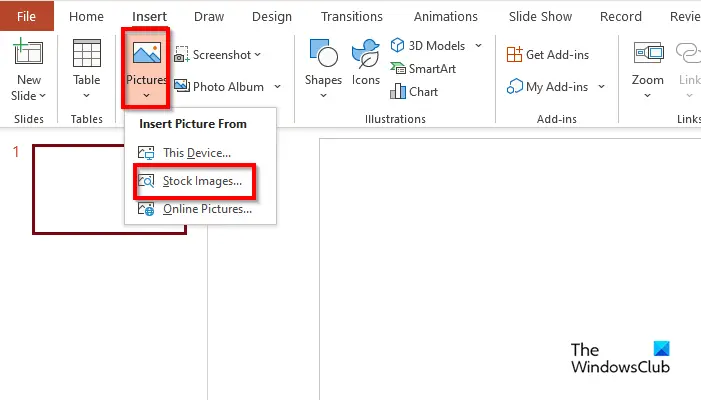
Na Umetnuti pritisni gumb Slike gumb i odaberite stock slike iz vašeg jelovnika.
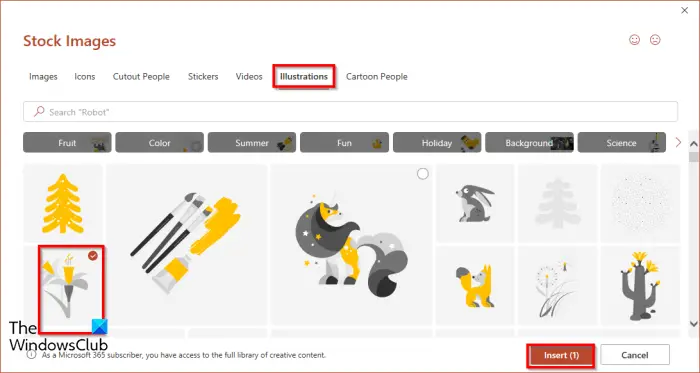
Kada stock slika otvorit će se dijaloški okvir, kliknite gumb Ilustracija karticu, odaberite sliku, a zatim kliknite umetnuti .
Slika će biti umetnuta u slajd.
A Grafički format otvorit će se kartica.
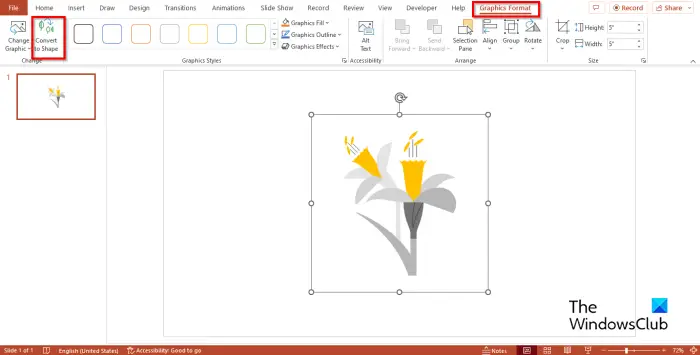
Pritisnite Pretvori u oblik dugme. Ovo pretvara ilustraciju u oblik.
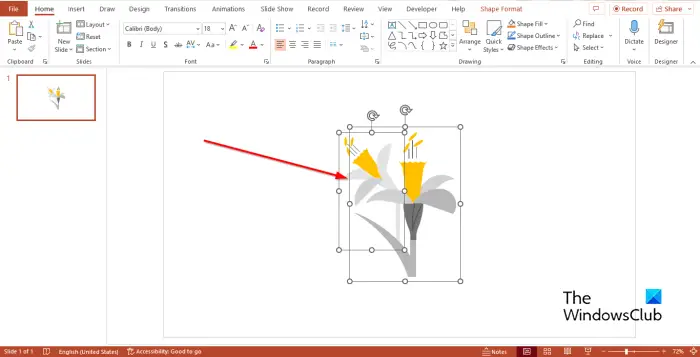
Primijetit ćete da je ilustracija podijeljena na dijelove kvadrata.
Pokušajte razdvojiti dio ilustracije.
Primijetit ćete da je ilustracija podijeljena na dijelove.
dodaj mapu na ovaj pc
U PowerPointu ne samo da možete rastaviti ilustraciju zaliha slika, već i obojiti svaki dio u različite boje.
Pritisnite bilo koji dio ilustracije i pojavit će se kartica Format oblika.
Kartica Shape Format pojavit će se umjesto kartice Graphic Format jer ste svoje Stock slike pretvorili u oblik.
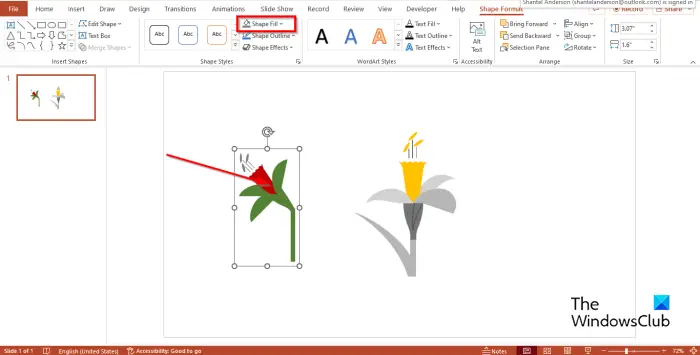
Na Format obrasca pritisni gumb Ispunjavanje oblika i odaberite boju iz izbornika.
Primijetit ćete da se boja promijenila.
Nadamo se da razumijete kako raščlaniti i promijeniti boju svakog dijela ilustracije u programu PowerPoint.
Čitati: Kako animirati SmartArt grafiku u programu PowerPoint
Čemu služe stock slike?
Postoje različiti načini korištenja zaliha slika kao što su marketing, osobni projekti, oglašavanje, blogovi i web stranice. U Microsoft PowerPointu imate razne fotografije koje možete umetnuti u svoju prezentaciju. Stock slike mogu ispričati priču i uravnotežiti slajd kako bi vaša prezentacija bila uvjerljivija.
Jesu li slike PowerPointa besplatne?
Ako ste pretplatnik na Microsoft 365, možete pristupiti tisućama besplatnih slika i više. Ove slike možete koristiti u svojim dokumentima, prezentacijama, radnim knjigama i SharePointu u Microsoft 365.















